win7电脑屏幕怎么改为护眼模式 win7电脑屏幕改为护眼模式方法
- 更新日期:2023-05-26 17:46:45
- 来源:互联网
win7电脑屏幕怎么改为护眼模式?win7电脑屏幕改为护眼模式方法是什么?最近有很多小伙伴在使用win7系统的时候,需要改为护眼模式,不知道怎么去具体操作。首先右键点击桌面,选择个性化选项,点击下方的窗口颜色,点击下方的高级外观设置更改就可以了。接下来本站就带大家来详细了解一下win7电脑屏幕怎么改为护眼模式。
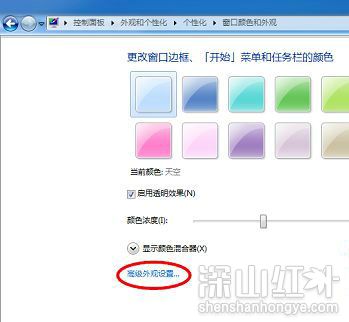
win7电脑屏幕改为护眼模式方法:
1、首先在桌面空白处右键点击打开菜单,选择“个性化”;
2、进入“个性化”窗口后,点击下方的“窗口颜色”;
3、之后来到“窗口颜色和外观”窗口中,点击下方的“高级外观设置”;
4、在弹出的“窗口颜色和外观”窗口中,打开“项目”下方的下列表,选择“窗口”;
5、然后设置颜色,点击“颜色”下方的下拉列框,但是给出的几种颜色并不能满足我们的需求,点击“其他”进行自定义;
6、进入“颜色”窗口后,可以看到有色调、饱和度、亮度等选项。将色调设置为85,饱和度设置为120,亮度设置为205,rgb值可以参照下图的设置,也可以自己选择一个满意的浅绿色,左侧会有颜色预览。设置完成后,点击确定;
7、返回“窗口颜色和外观”窗口后,示例的窗口颜色已经是保护色了,点击确定即可。









